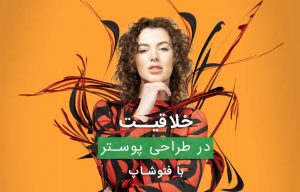با سلام به علاقه مندان فتوشاپ امروز ایجاد وکتور بال فرشته در ایلاستریتور را داریم پس تااخر با ما همراه باشید.
ایجاد وکتور بال فرشته در ایلاستریتور
اول از ابزار Ellipse tool یک بیضی رسم می کنیم و با استفاده از ابزار Curvature tool روی گره های سمت راست و چپش دوبار کلیک می کنیم تا زاویه دار شود. حالا از منوی Effect>warp>bluge را انتخاب می کنیم .در پنل باز شده bend ان را 30 درجه قراره می دهیم. و اوکی می کنیم. حالا شکلمون را 45 درجه می چرخونیم.
سپس از منوی Effect> Distort &Transform>Transform را انتخاب می کنیم. پنل تنظیمات Transform برای ما باز می شود.horizontal ان را 90درصد و vertical را 80 درصد می گذاریم زاویه ان را -10 در جه قرار می دهیم و در بخش Copies عدد 5 را وارد می کنیم. و در گوشه سمت چپ می گذاریم.
حالا به ما 5تا بال نمایش می دهد اگر بخواهیم تکی ان ها را رنگ کنیم باید از منوی Object >expand appearance را انتخاب می کنیم. و شکل را Ungruop می کنیم.و تک تک رنگ می دهیم.
در نتیجه شکامون را انتخاب می کنیم و از پنل appearance روی Opacity کلیک می کنیم و روی حالت Screen قرار می دهیم. و به سلیقه خودتون Opacity ان را کم و زیاد می کنیم.حالا با درگ کردن و نگه داشتن Alt از ان کپی می گیریم و در پنل Properties ان را معکوس می کنیم.
می توانید اموزش های بیشتر را در بخش اموزش گرافیک ببینید.
اموزش های بیشتر را در پیج اینستاگرام Graphic_zahra دنبال کنید.
ایجاد وکتور بال فرشته در ایلاستریتور